Top 8 måder at ordne Subaru Bluetooth, der ikke virker
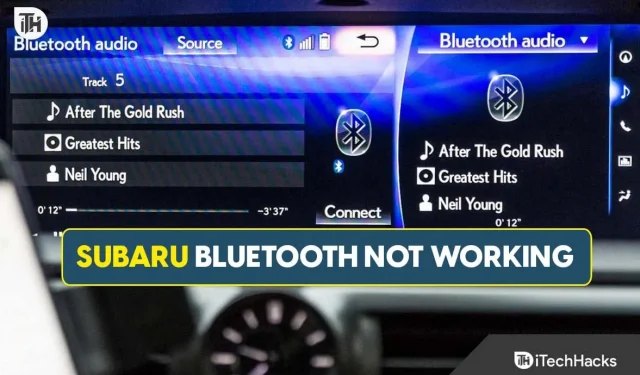
Ifølge RepairPal er Subaru-biler blandt de mest pålidelige efter Toyota. Alligevel har problemer som Bluetooth, der ikke virker, forstyrret Subaru-bilejere. Mens Subaru-biler ikke har klager over det mekaniske, kan det samme ikke siges i tilfælde af elektriske og tekniske komponenter. Men bare rolig. Hvis din Subaru bils Bluetooth ikke virker, hjælper vi dig med at ordne det ved hjælp af denne guide.
Hvorfor virker Subaru Bluetooth ikke?
Der kan være mange grunde til, at Subaru Bluetooth ikke virker. Selvom hovedårsagen kan være dit infotainmentsystems fejl, omfatter andre problemer, der forårsager problemet, din telefons Bluetooth-problem og infotainmentsystemets problemer. Her er de mest almindelige:
- Enhedskompatibilitet: Sørg for, at din enhedstelefon er kompatibel med Subarus infotainmentsystem. Nogle ældre enheder eller mindre almindelige operativsystemer fungerer muligvis ikke godt med visse bilsystemer. Hvis din telefon for eksempel arbejder med den nyeste Bluetooth 5.3, og din bil arbejder med Bluetooth 2.0 uden ADP, kan det forårsage problemer.
- Bluetooth-indstillinger: Nogle gange er enheder skjult, og det forhindrer forbindelsen. Hvis du har indstillet din telefons Bluetooth til at være skjult for andre enheder, virker Subaru Bluetooth muligvis ikke.
- Parringsproces: Sørg for, at du følger den nøjagtige parringsproces. Du skal altid sætte din bils infotainmentsystem i “parring” eller “opdagelig” tilstand og derefter søge efter tilgængelige enheder på din telefon.
- Glemte enheder: Hvis du tidligere har tilsluttet flere enheder ved hjælp af Bluetooth, forsøger din Subarus infotainmentsystem muligvis at oprette forbindelse til en enhed, der ikke er aktiv eller tilgængelig lige nu. Gå ind i din bils Bluetooth-indstillinger og glem alle gamle eller unødvendige enheder.
- Forbindelsesgrænser: Nogle bilsystemer har en grænse for antallet af enheder, der kan tilsluttes på én gang. Hvis du når denne grænse, skal du muligvis fjerne en enhed for at gøre plads til den, du vil tilslutte.
- Softwareopdateringer: Både din enhed og din Subarus infotainmentsystem burde køre den nyeste software. Hvis du ikke har opdateret det i et stykke tid, er det nu, du skal gøre det.
Dette er nogle af de mest almindelige årsager til, at Subaru Bluetooth ikke virker. I næste afsnit hjælper vi dig med at rette dem i detaljer.
Fix Subaru Bluetooth Fungerer ikke Løst 2023
Her er, hvordan du kan løse problemet med Subaru Bluetooth, der ikke virker. Sørg for, at du følger disse rettelser i serien, de er nævnt, og spring ikke nogen over.
Genstart din bil og telefon
Den første og nemmeste måde at rette op på, at Subaru Bluetooth ikke virker. Først og fremmest skal du genstarte din telefon. Hvis en simpel genstart ikke virker, skal du lukke telefonen ned. Vent i 2 minutter, og tænd den derefter.
Ophæv parring og genparring af din telefon
- Gå til dine Bluetooth-indstillinger.
- Tænd for din Bluetooth.
- Tryk og hold på din bils navn.
- Klik på Fjern fra pop op-menuen.
- Når du er færdig, skal du tænde for din bils infotainmentsystem.
- Slå Bluetooth til på din telefon.
- Klik på Søg.
- Par det, når det er fundet.
Når alle trin er udført, skal du kontrollere, om Subaru Bluetooth fungerer eller ej. I de fleste tilfælde burde det virke. Hvis det ikke virker, kan problemet ligge i din bil.
Tjek efter Android Auto eller Apple CarPlay

Hvis du bruger en moderne generation af Subaru, ligesom de biler, der blev lavet efter 2016, kan din bil have enten Android Auto eller Apple CarPlay. Hvis du har problemer med nogen af dem, anbefales det, at du tjekker deres respektive guider.
Hvis du har et problem med Android Auto, så sørg for at tjekke vores guide til at rette Android Auto . På den anden side, hvis du har problemer med Apple Carplay, så tjek vores guide til at rette Apple CarPlay . Hvis blot Bluetooth ikke virker til at afspille sange eller ringe til folk, så fortsæt med at læse.
Identificer problemet
Identificer præcis, hvornår og hvor du står over for problemet. Har du problemer, mens du modtager et opkald? Eller har du problemer, når du prøver at spille musik?
Hvis du har problemer med at afspille musik, er det muligt, at din telefons Bluetooth-indstillinger kun har tilladt dig at dele opkaldstilladelse og ikke datalagringstilladelse. I så fald skal du gå til Bluetooth-indstillinger og slå datadeling til for din bil. Dette vil sikre, at du er i stand til at afspille sange.
På den anden side, hvis du har problemer med at tage et opkald, skal du kontrollere, om du har indstillet opkaldsdeling eller ej. Hvis det ikke er slået til, fungerer opkald ikke.
Uanset hvad, hvis du forsøger at besvare opkald, mens du lytter til musik, er det ikke muligt. Det omvendte er også muligt for den sags skyld.
Opdater firmwaren
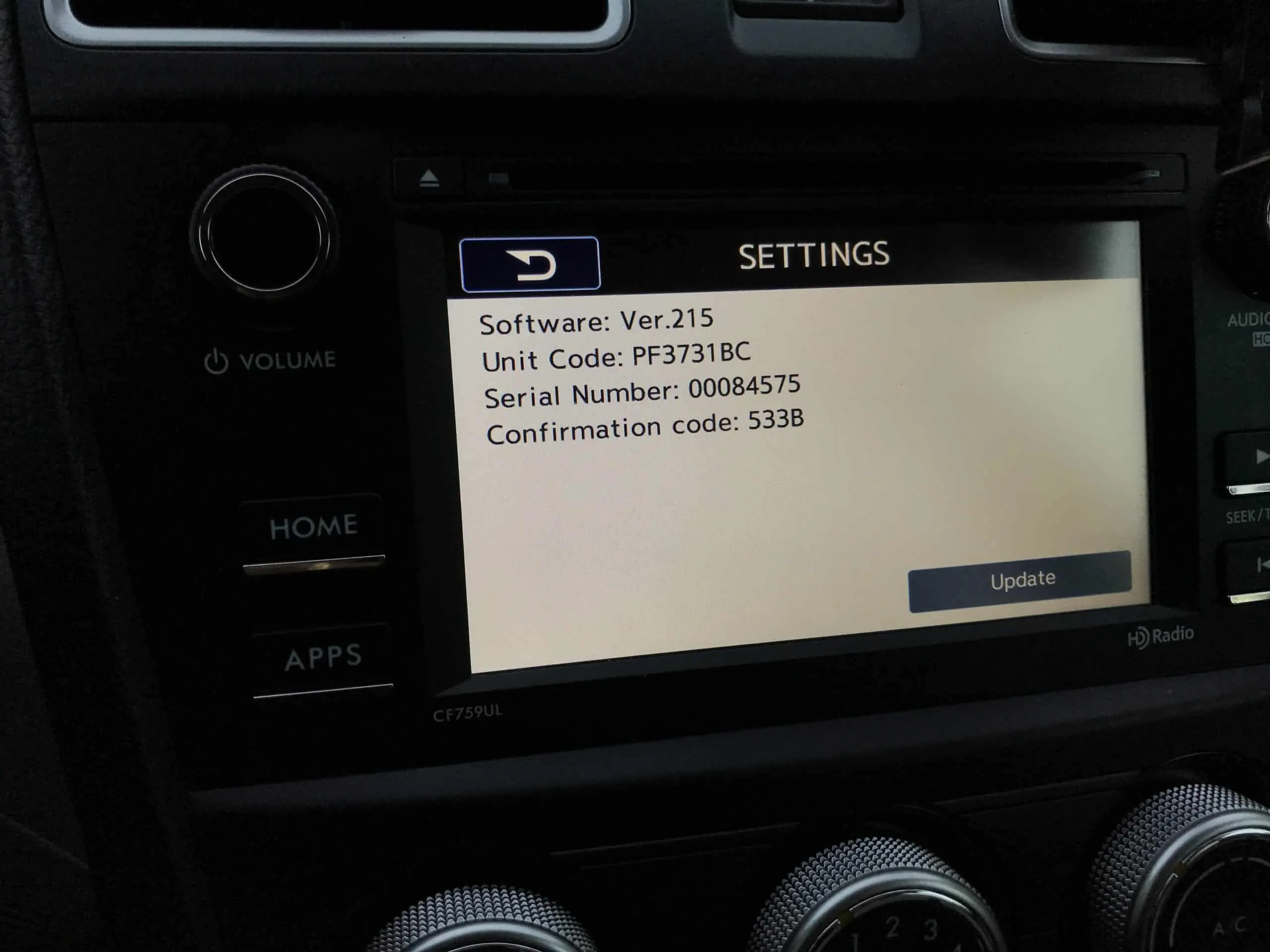
Hver bils infotainmentsystem har firmware, der skal opdateres fra tid til anden. Selvom din bil ikke har en touchscreen-enhed, der understøtter Android Auto eller Apple CarPlay, skal den stadig opdateres.
Normalt kan processen ikke udføres af dig derhjemme. Til dette formål skal du besøge et autoriseret servicecenter og få opdateret firmwaren til din bils infotainmentsystem. Hvis du ikke er sikker på denne proces, kan du også ringe til dem og spørge, om det er muligt eller ej. Hvis det ikke er muligt, kan du prøve andre rettelser.
Tjek for interferens
Hvis Bluetooth ikke virker, er det muligt, at din Bluetooth bliver forstyrret af noget andet. Eller, hvis du bruger radio, er det muligt, at din Bluetooth forstyrrer det.
Hvis du bruger din bil med en radio eller walkie talkie, kan signalerne fra dem forstyrre din Bluetooth-forbindelse. Hvis det er tilfældet, så skift deres bånd eller sluk dem i et stykke tid og kontroller derefter, om din Subaru Bluetooth begynder at fungere eller ej.
Fabriksindstil infotainmentsystemet
Som standard har Subaru-biler et Starlink infotainmentsystem. Nej, ikke den Starlink du bruger til at køre internettet med. Denne Starlink infotainment er en blanding af Toyota og Subaru og er kendt for sin varierede brugerflade. Det er dog ret simpelt at bruge og fabriksnulstille. Her er trinene til at nulstille den til fabriksindstillinger.
- Tænd din bil.
- Sluk den.
- Gentag denne proces 4 gange i træk.
- Tryk nu på infotainmentsystemets tænd/sluk-knap og hold den nede i 15 sekunder i træk.
- Dit infotainmentsystem bliver nu tomt i 2 til 3 sekunder.
- Den genstarter og er klar til brug.
Tilslut nu din telefons Bluetooth og kontroller, om den virker eller ej. Denne proces fungerer upåklageligt, hvis du har et normalt infotainmentsystem. Hvis du har et touchscreen-system, skal du følge disse trin i stedet:
- Tænd din bil.
- Tryk på knappen Menu
- Rul ned til Factory Data Reset.
- Klik på det.
- Bekræft dit valg ved at trykke på Bekræft .
Nu vil dit infotainmentsystem blive nulstillet til fabriksdata. Når det er færdigt, burde Subaru Bluetooth fungere perfekt.
Kontakt Subaru Service
Hvis ingen af ovenstående rettelser har virket indtil nu, er det muligt, at der er noget internt galt med det elektriske eller IC. Hvis det er tilfældet, vil alt fungere undtagen Bluetooth og visse andre funktioner, som du ikke er opmærksom på.
En enkel måde at bestemme dette på er ved at trykke på alle de taster, der findes på dit dashboard og kontrollere, om noget andet er holdt op med at virke. Hvis det er tilfældet, skal du kontakte et autoriseret Subaru servicecenter og tage din bil med til reparation.
Når din bil er i brug, skal du sørge for at få din firmware opdateret, så du ikke kommer ud for problemer som dette i fremtiden.
Bundlinjen
Nå, det er alt, vi har her om, hvordan du kan ordne, hvis Subaru Bluetooth ikke virker . Vi håber, at denne guide har hjulpet dig. Hvis du skulle tage din bil til service, så lad os vide i kommentarfeltet, hvad der gik galt, og hvad de gjorde.
- Ret sporing af Ford-køretøjsordre, der ikke virker: Sporing med VIN
- Sådan rettes Subaru-berøringsskærmen, der ikke virker
- Reparer BMW trådløs opladning, der ikke virker
- Sådan repareres Audi Bluetooth, der ikke virker
- Ret Volkswagen (VW) Bluetooth virker ikke
- Sådan rettes Mazda Bluetooth, der ikke virker
- Reparer Toyota Bluetooth, der ikke virker
- Sådan installeres Bluetooth-driveren Windows 11
Skriv et svar